Med ett kraftfullt verktyg som OBS Studio kan du enkelt skapa högkvalitativa bild- och skärminspelningar oavsett om du arbetar med Windows eller macOS. Detta gratisprogram är inte bara avsett för Apple-användare; även Windows-användare kan hitta en optimal lösning för sina inspelningsbehov här. Låt oss tillsammans utforska grundfunktionerna och den effektiva användningen av OBS Studio så att du enkelt kan skapa dina videor och redigera dem i iMovie.
Viktigaste insikter
- OBS Studio är ett gratis och mångsidigt inspelningprogram som är lämpligt för både Windows och macOS.
- Du behöver bara en scen och en källa för att starta en skärminspelning.
- Användargränssnittet är intuitivt och möjliggör snabba justeringar.
- Ljudinställningar är viktiga för att säkerställa kvaliteten på dina inspelningar.
- Vid inspelning kan du också spela in specifika fönster istället för hela skärmen.
Steg-för-steg-guide
Installation och första översikt
Först bör du installera OBS Studio på din dator. Efter installationen får du en standardvy som ger dig en översikt över funktionerna och möjligheterna. Här hittar du allt du behöver för dina första inspelningar.
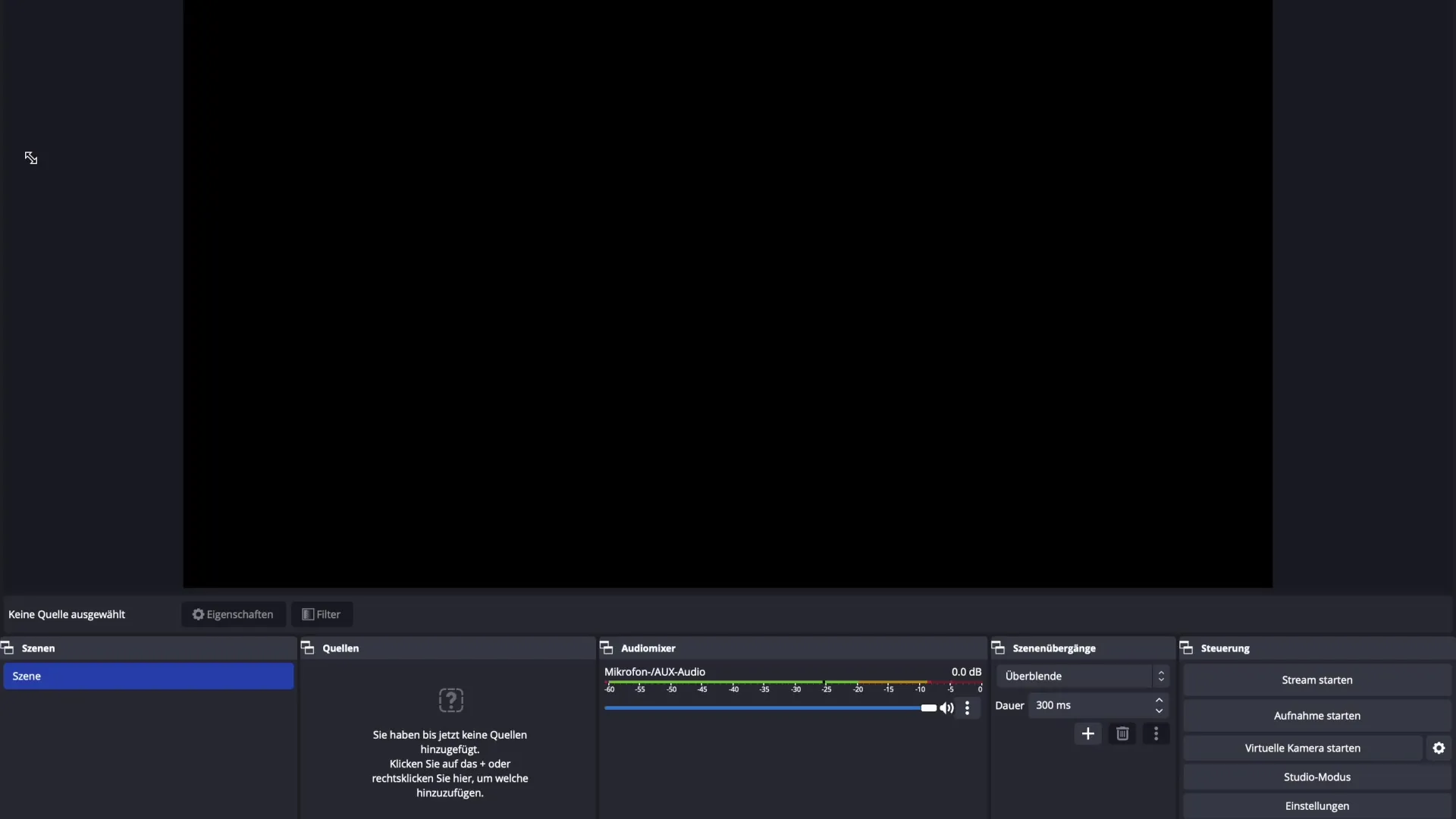
Välja en scen
För att börja med OBS måste du först välja en scen. Denna skapas som standard när du öppnar OBS. Scener är avgörande eftersom de används för att organisera dina källor och skapa olika layouter för dina inspelningar.
Prestera en källa
Nästa steg är att lägga till en källa. Här kan du välja om du vill göra en skärminspelning, en ljudinspelning eller en media-inspelning. Om du vill välja en skärminspelning, tryck helt enkelt på "OK" och OBS börjar spela in din skärm.
Skärmdelning och justering
Så snart du har startat skärminspelningen kan det vara nödvändigt med justeringar. Kontrollera att inspelningen pågår och att din skrivbord visas korrekt. Var uppmärksam på hur mycket av skärmen som spelas in. Du kan också justera storleken på inspelningen för att säkerställa att allt är korrekt synligt.
Optimera ljudinställningarna
Ljudkvalitet är en viktig aspekt av skärminspelningar. Du har möjlighet att justera volymen och se till att mikrofonen inte överbelastas. Att stänga av oönskade ljud bidrar till att optimera din inspelning.
Gör kvalitetsjusteringar
I inställningarna för OBS kan du också justera kvaliteten på dina inspelningar. Överväg att spela in i 30 FPS eller 60 FPS; med en upplösning på 1920 x 1080 är du för de flesta innehåll väl rustad. Många inställningar är redan optimalt förinställda, så att du snabbt kan använda grunderna.
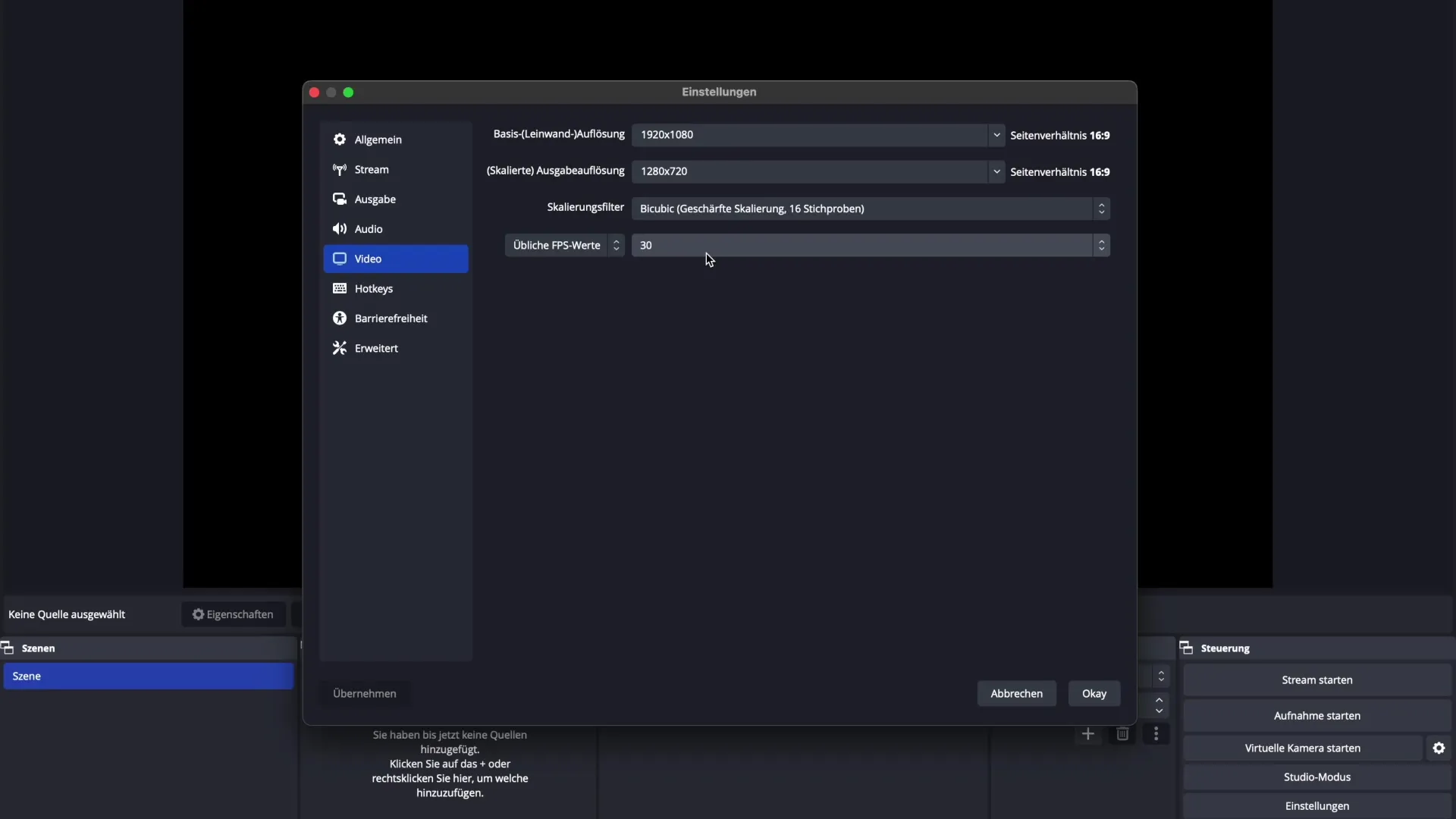
Starta och avsluta inspelningar
När allt är inställt och du är nöjd med inställningarna kan du starta inspelningen. Klicka helt enkelt på "Starta inspelning". När du är klar trycker du på "Avsluta inspelning". Nu har du skapat din första skärminspelning.
Hjälp och problem
Om du stöter på problem, tveka inte att söka stöd. OBS Studio är intuitivt, men ibland kan lite hjälp vara bra. Du kan till och med sätta upp en Zoom-konferens så kan någon hjälpa dig direkt om du har ett problem.
Avancerad användning
När du börjar med OBS Studio kanske du inte behöver alla funktioner. Programmet erbjuder många möjligheter som är särskilt användbara för livestreaming, som snabbkommandon eller flera scener. För enkla videoinspelningar ser det dock generellt inte nödvändigt ut.
Sammanfattning - En fullständig guide till OBS Studio för högkvalitativa inspelningar
Du har nu lärt dig hur du laddar ner OBS Studio, väljer en scen, lägger till en källa och startar dina första inspelningar. Att korrigera dina inställningar säkerställer att dina videor är av högsta kvalitet. Tveka inte att fortsätta utforska programvaran och prova dess många funktioner.
Vanliga frågor
Vad är OBS Studio?OBS Studio är en gratis skärm- och inspelningsprogramvara som kan användas för Windows och macOS.
Hur lägger jag till en skärminspelning i OBS?Du kan lägga till en skärminspelning genom att skapa en ny källa i scenen och välja "Skärminspelning".
Hur kan jag justera min ljudkvalitet i OBS?Du kan justera volymen och mikrofonen i ljudinställningarna för att undvika överbelastning.
Vilket inspelningsformat bör jag välja?En upplösning på 1920 x 1080 med 30 eller 60 FPS är lämpligt för de flesta tillämpningar.
Vad ska jag göra om jag har problem med OBS?Du kan söka stöd genom att sätta upp en Zoom-konferens eller söka efter lösningar i forum.


